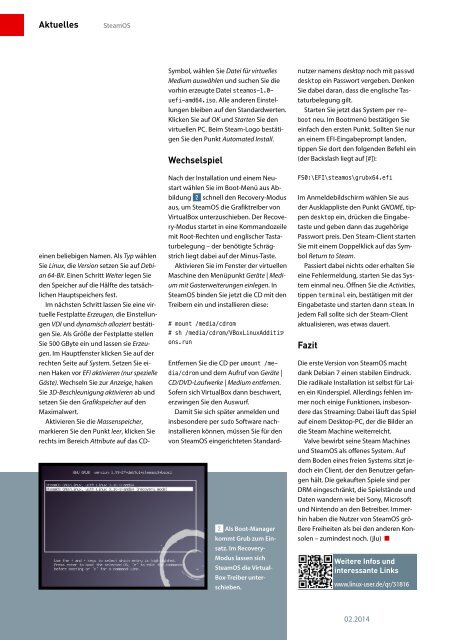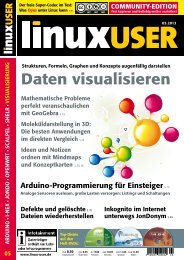SYSTEM ABSICHERN - Linux User
SYSTEM ABSICHERN - Linux User
SYSTEM ABSICHERN - Linux User
Erfolgreiche ePaper selbst erstellen
Machen Sie aus Ihren PDF Publikationen ein blätterbares Flipbook mit unserer einzigartigen Google optimierten e-Paper Software.
Aktuelles<br />
SteamOS<br />
einen beliebigen Namen. Als Typ wählen<br />
Sie <strong>Linux</strong>, die Version setzen Sie auf Debian<br />
64-Bit. Einen Schritt Weiter legen Sie<br />
den Speicher auf die Hälfte des tatsächlichen<br />
Hauptspeichers fest.<br />
Im nächsten Schritt lassen Sie eine virtuelle<br />
Festplatte Erzeugen, die Einstellungen<br />
VDI und dynamisch alloziert bestätigen<br />
Sie. Als Größe der Festplatte stellen<br />
Sie 500 GByte ein und lassen sie Erzeugen.<br />
Im Hauptfenster klicken Sie auf der<br />
rechten Seite auf System. Setzen Sie einen<br />
Haken vor EFI aktivieren (nur spezielle<br />
Gäste). Wechseln Sie zur Anzeige, haken<br />
Sie 3D-Beschleunigung aktivieren ab und<br />
setzen Sie den Grafikspeicher auf den<br />
Maximalwert.<br />
Aktivieren Sie die Massenspeicher,<br />
markieren Sie den Punkt leer, klicken Sie<br />
rechts im Bereich Attribute auf das CD-<br />
Symbol, wählen Sie Datei für virtuelles<br />
Medium auswählen und suchen Sie die<br />
vorhin erzeugte Datei steamos‐1.0‐<br />
uefi‐amd64.iso. Alle anderen Einstellungen<br />
bleiben auf den Standardwerten.<br />
Klicken Sie auf OK und Starten Sie den<br />
virtuellen PC. Beim Steam-Logo bestätigen<br />
Sie den Punkt Automated Install.<br />
Wechselspiel<br />
Nach der Installation und einem Neustart<br />
wählen Sie im Boot-Menü aus Abbildung<br />
2 schnell den Recovery-Modus<br />
aus, um SteamOS die Grafiktreiber von<br />
VirtualBox unterzuschieben. Der Recovery-Modus<br />
startet in eine Kommandozeile<br />
mit Root-Rechten und englischer Tastaturbelegung<br />
– der benötigte Schrägstrich<br />
liegt dabei auf der Minus-Taste.<br />
Aktivieren Sie im Fenster der virtuellen<br />
Maschine den Menüpunkt Geräte | Medium<br />
mit Gasterweiterungen einlegen. In<br />
SteamOS binden Sie jetzt die CD mit den<br />
Treibern ein und installieren diese:<br />
# mount /media/cdrom<br />
# sh /media/cdrom/VBox<strong>Linux</strong>AdditiU<br />
ons.run<br />
2 Als Boot-Manager<br />
kommt Grub zum Einsatz.<br />
Im Recovery-<br />
Modus lassen sich<br />
Steam OS die Virtual-<br />
Box-Treiber unterschieben.<br />
Entfernen Sie die CD per umount /media/cdrom<br />
und dem Aufruf von Geräte |<br />
CD/DVD-Laufwerke | Medium entfernen.<br />
Sofern sich VirtualBox dann beschwert,<br />
erzwingen Sie den Auswurf.<br />
Damit Sie sich später anmelden und<br />
insbesondere per sudo Software nachinstallieren<br />
können, müssen Sie für den<br />
von SteamOS eingerichteten Standardnutzer<br />
namens desktop noch mit passwd<br />
desktop ein Passwort vergeben. Denken<br />
Sie dabei daran, dass die englische Tastaturbelegung<br />
gilt.<br />
Starten Sie jetzt das System per reboot<br />
neu. Im Bootmenü bestätigen Sie<br />
einfach den ersten Punkt. Sollten Sie nur<br />
an einem EFI-Eingabeprompt landen,<br />
tippen Sie dort den folgenden Befehl ein<br />
(der Backslash liegt auf [#]):<br />
FS0:\EFI\steamos\grubx64.efi<br />
Im Anmeldebildschirm wählen Sie aus<br />
der Ausklappliste den Punkt GNOME, tippen<br />
desktop ein, drücken die Eingabetaste<br />
und geben dann das zugehörige<br />
Passwort preis. Den Steam-Client starten<br />
Sie mit einem Doppelklick auf das Symbol<br />
Return to Steam.<br />
Passiert dabei nichts oder erhalten Sie<br />
eine Fehlermeldung, starten Sie das System<br />
einmal neu. Öffnen Sie die Activities,<br />
tippen terminal ein, bestätigen mit der<br />
Eingabetaste und starten dann steam. In<br />
jedem Fall sollte sich der Steam-Client<br />
aktualisieren, was etwas dauert.<br />
Fazit<br />
Die erste Version von SteamOS macht<br />
dank Debian 7 einen stabilen Eindruck.<br />
Die radikale Installation ist selbst für Laien<br />
ein Kinderspiel. Allerdings fehlen immer<br />
noch einige Funktionen, insbesondere<br />
das Streaming: Dabei läuft das Spiel<br />
auf einem Desktop-PC, der die Bilder an<br />
die Steam Machine weiterreicht.<br />
Valve bewirbt seine Steam Machines<br />
und SteamOS als offenes System. Auf<br />
dem Boden eines freien Systems sitzt jedoch<br />
ein Client, der den Benutzer gefangen<br />
hält. Die gekauften Spiele sind per<br />
DRM eingeschränkt, die Spielstände und<br />
Daten wandern wie bei Sony, Microsoft<br />
und Nintendo an den Betreiber. Immerhin<br />
haben die Nutzer von SteamOS größere<br />
Freiheiten als bei den anderen Konsolen<br />
– zumindest noch. (jlu) n<br />
Weitere Infos und<br />
interessante Links<br />
www. linux‐user. de/ qr/ 31816<br />
18 www.linux-user.de<br />
02.2014